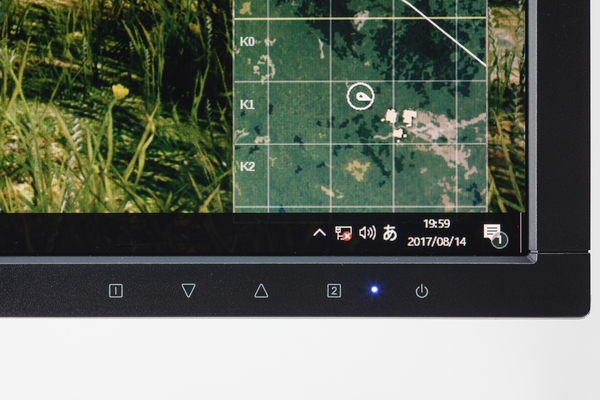空前の大ブームとなった「PUBG」が快適なPC環境を探ってみた!
最大リフレッシュレート144Hz! 応答速度1msのゲーミング液晶で残像感なしに
ゲームを快適にプレーするにはPCの性能がまず第一だが、画面を実際に表示する液晶ディスプレーもこだわりたい部分のひとつ。残像感が少なく滑らかな表示のできる高速液晶「G-MASTER GB2488HSU-3」(BTOオプション+3万1900円)は、今回紹介する「PUBG」にもピッタリな液晶ディスプレーといえるだろう。
PCの場合、いくらグラボ側が高いリフレッシュレートでの表示に対応していても、液晶ディスプレーが対応していなければ表示できない。従来よりも滑らかで自然な動きで表示したいというのであれば、高リフレッシュレートに対応した液晶ディスプレーが必須となる。こういった要望に応えてくれるのが、「G-MASTER GB2488HSU-3」。最大144Hzのリフレッシュレートに対応しているため、従来の2倍以上の速度となる。
多くの液晶ディスプレーでのフルHD表示時のリフレッシュレートは60Hz。これは1秒間に60回画面を書き換えているという意味で、これにより、連続した静止画が動画のように見えているわけだ。通常なら60Hzでも滑らかに見えるのだが、この速度が高ければ高いほど、ぬるっとした滑らかな動きを表現できるようになる。以前、テレビで「○倍速表示」というのが流行ったが、それと同じ原理だ。
ただし、いくらリフレッシュレートが高くても、表示する元の映像が遅ければ意味がない。例えばゲームだと、グラボが遅くてフレームレートが低い状況であれば、やはり画面はガクガクになってしまうわけだ。
また、ゲームでの画面書き換え速度となるfpsと、表示のリフレッシュレートが異なる場合、書き換えタイミングの違いによって、画面の上と下で画像がズレて表示されてしまう、といったような現象も起こってしまう。
このズレを抑止できる設定が「垂直同期」なのだが、これをオンにすると、液晶側のリフレッシュレートに引っ張られてしまい、いくら高速なグラボを搭載しても60fpsにまで落ちてしまうという欠点があった。
その点「G-MASTER GB2488HSU-3」は、DisplayPortまたはDVI接続かつFreeSyncを使用していない場合、リフレッシュレートを144Hzに設定可能。この状態で垂直同期をオンにしても、ゲームのフレームレートは144fpsまで上限を高められるのだ。
もうひとつゲームで重要な要素といえば、液晶の応答速度がある。応答速度が遅いと前の表示が画面に残ってしまい、動きの激しいシーンがボケてしまいがちだが、応答速度が速ければ速いほど残像感がなく、クッキリとした画面表示となる。
「G-MASTER GB2488HSU-3」は応答速度に優れたTN液晶を採用しているだけでなく、さらにオーバードライブ回路を搭載することで、最速で1msという応答速度を実現。ここまで速ければ残像感はほとんどなく、クッキリとした表示でゲームが楽しめるだろう。
なお、TN液晶は応答速度の面では優れているが、IPS液晶と比べると視野角が狭く、角度によっては色変化が激しくなるという欠点もある。この液晶も例外ではなく、下から見上げるようにして画面を見るとどうしても色が変化し、画面も見づらくなってしまう点には注意したい。
ただし、横方向や上から見た場合は色変化も輝度変化も緩やかで、TN液晶とは思えないほどだった。また、普通に使うぶんには真正面からしか見ることがほとんどなので、視野角の狭さはそれほど気にしなくても問題ないだろう。
なお、液晶の表面は映り込みの少ないノングレア。色の鮮やかさこそ若干弱くなるものの、画面に照明が反射してよく見えない、といったことがないため実用性では上だ。
入力はDVI、HDMI×2、DisplayPortの合計4つと充実
「G-MASTER GB2488HSU-3」のインターフェース部分についてもチェックしておこう。気になる入力は、DVI-D、HDMI×2、DisplayPortの合計4つ。DVIはアナログ入力には対応していないので、注意が必要だ。
ちなみにケーブルは、DVI、HDMI、DisplayPortのすべて1本ずつ付属。PCやゲーム機など複数の機器を接続し、切り替えて使おうと考えているひとでも、ケーブルを別途購入しなくていいというのはありがたい。
液晶の性能とは直接関係ないが、本体左側面にUSB3.0×2のハブを内蔵している。ゲーミングPCだとタワー型のモデルが多く、机の上よりも足元や、机の横に設置することが多いだろう。するとフロントパネルのインターフェースとはいえ、なかなか手が届きにくい。
こんな時でも液晶にハブがあれば、簡単にUSBを使うことができるのが便利だ。ただし、側面の奥まった部分にあるため、USBメモリーなど頻繁に抜き差しするような用途にはあまり向いていない。ゲームパッドやヘッドセットなど、ゲームプレー時によく使う機器の接続に使うのが向いていそうだ。
液晶本体の操作は、右下のスイッチから行なう。メニューから細かな設定を変更できるほか、Ecoモードの切替や音量調整、入力切替へと簡単にアクセスできるのが便利だ。複数の機器を接続して使う場合、入力切替を頻繁に使うようになるため、この配慮はありがたい。
-
sponsored
超高画質8Kは5分で67GB!映画祭で見た知られざるVRの世界に迫る -
デジタル
マウスの4万円台で売れ筋15.6型ノートは、低価格だからとナメてはいけない -
デジタル
いまFF14:紅蓮のリベレーターを遊ぶなら強くオススメしたい推奨PC -
デジタル
PS Nowもプレイ可能!性能向上で使用用途の広がった最新スティックPCレビュー -
デジタル
重量級ゲームも快適!! Ryzen 7 1700X+GTX 1080搭載の「NEXTGEAR-MICRO am540PA1」の実力を探る! -
デジタル
秋の売れ筋PC大集合、Core i5にGTX 1050搭載PCが9万円台! -
デジタル
クリエイター向けマシンが勢揃い! Core i7にQuadro搭載モデルは18万円台 -
デジタル
売れ筋ゲーミングマシンはこれ! Core i7にGTX 1060搭載の11万円台モデル -
デジタル
Core i7にGTX 1060 スペック充実のゲーミングマシンが12万円以下 -
デジタル
画像処理に最適! Core i7とGTX 1080 Tiで快適なクリエイターPC -
デジタル
10万円でオツリがくる! Core i5・GTX 1050搭載のスリムマシン -
デジタル
これならフォトショも快適! Core i7/GTX 1080 Ti搭載クリエイターPC -
デジタル
スリムで快適なCore i5/GTX 1050搭載マシンが10万円以内 -
デジタル
Core i7/GTX 1060で12万円以下 カスタムベースに最適なゲーミングマシン -
デジタル
実はPhotoShopやLightroomが快適!! Iris Plus Graphics搭載「m-Book H571BN1-S2」を試す -
デジタル
Quadro搭載でイラレが快適! クリエイターPCをDAIVでゲット -
デジタル
GTX 1050入りで10万円以内! スリムマシンが安い -
デジタル
Core i7/GTX 1060で12万円以下 ゲームもフォトショも快適なミニタワー -
デジタル
イラレ使いならQuadro! DAIVのPCなら18万円台 -
デジタル
自作初心者はここからカスタムもアリ 12万円以下でCore i7/GTX 1060のPC -
デジタル
スリムデスクトップでGTX 1050入り! しかも10万円以内 -
デジタル
イラレユーザー必見! 18万円台でQuadro搭載マシン -
デジタル
「Fire Strik」12000オーバー ゲーミングマシンが12万円以下 -
デジタル
10万円以内でCore i5/GTX 1050 スリムマシンという選択肢 -
デジタル
6GB版GTX 1060採用で動画編集もゲームも快適!! VR対応15.6型ノート「m-Book T」を試す! -
デジタル
ケース幅たったの10cm Core i5/GTX 1050搭載スリムマシン -
デジタル
12万円以下で冷却性バツグンのミニタワー -
デジタル
ベクトル編集はGeForceよりQuadro! DAIVなら18万円台 -
sponsored
影がつくり出すアートとVRの融合がスゴイ!その意外な仕組みとは -
デジタル
10万円以内でノートPC マウスならモバイルも大画面も -
デジタル
手軽にハイスペック G-Tuneならばゲーミングマシンが安い! -
デジタル
GeForceとQuadro作業内容でグラボを使い分け -
デジタル
マウス、Windows Sever 2016 Essentials搭載の⼩型サーバー -
デジタル
デスクトップ代わりに大画面 マウスなら10万円以内 -
デジタル
G-Tuneなら12万円以下でGTX 1060搭載! -
デジタル
フォトグラファー向けGeForceモデル、DAIVならあります -
デジタル
RAW現像やイラスト作成はグラボが重要 20万円以内で探すクリエイティブPC -
デジタル
12万円以下でGTX 1060搭載! 予算に合わせたゲーミングマシンはG-Tuneで -
デジタル
軽量モバイルノートが5万円台 マウスで探すオトクなPC -
デジタル
本気でクリエイティブ作業するなら15万円台からのDAIVがオススメ -
デジタル
5万円台! 十分な性能のモバイルノートPC -
デジタル
15.6型の大画面マシンも10万円以内! マウスのオトクなPC -
デジタル
20万円でCore-Xモデルをねらえ! G-Tuneのハイスペックゲームマシン -
デジタル
クリエイターにグラボのパワーを DAIVで探すクリエイティブマシン -
デジタル
家庭用に据え置きノート マウスなら15.6型ノートが10万円以内 -
デジタル
12万円でGTX 1060! G-Tuneのオトクなゲームマシンはどうだ -
デジタル
Quadro P2000搭載で20万円以内! DAIVのクリエイティブマシンがオトク -
デジタル
マウスの大画面ノートでスペース節約 冬ボの10万円でPCを買おう! -
デジタル
冬ボで狙うCore-X! G-Tuneなら20万円 -
デジタル
冬ボの15万円でデジタル現像を快適に! DAIVならGTX 1060搭載機が狙える -
デジタル
年の瀬に思い切ってQuadroマシン! DAIVなら20万円以内 -
デジタル
13万円でGTX 1060! G-Tuneでゲーミングマシンを新調しよう -
デジタル
5万円でモバイルノート! 冬ボはマウスで新PC -
デジタル
G-Tuneでドン勝! PUBG推奨PCを発表 -
デジタル
自宅のPCを快適に! マウスなら7万円台で広々15.5型ノート -
デジタル
この冬はG-Tuneの13万円GTX 1060マシンでゲーム三昧! -
デジタル
最新Coreプロセッサーに乗り換えよう! DAIVなら16万円でi7 8700K -
ホビー
国内最大級のオフラインイベント「GeForce CUP:PUBG #02」開催迫る -
ホビー
国内最大級のオフラインイベント「GeForce CUP:PUBG #02」開催迫る -
デジタル
新年PUBG大会にG-Tuneが協賛 -
デジタル
11.6型快適モバイルノート、マウスなら5万円台! -
デジタル
G-Tuneの第8世代i7モデルは16万円台のハイコスパマシン! -
デジタル
Quadro P2000でクリエイティブワークを加速。DAIVなら17万円台 -
デジタル
新生活準備をモバイルノートから始めませんか。マウスなら11.6型が5万円台 -
デジタル
低コスト、ハイパフォーマンス。G-Tuneなら13万円台でGTX 1060マシン -
デジタル
快適なRAW現像環境、DAIVのCore i7-8700+GTX 1060マシンなら16万円台 -
デジタル
新生活のおうちに大画面ノート、マウスなら10万円以内 -
デジタル
G-Tuneなら16万円台でi7-8700マシン! 後から拡張できるミドルタワー -
デジタル
3Dプリンター使うならQuadroが快適! DAIVなら17万円台 -
デジタル
10万円以内のマウス15.6型ノートPCが新生活にオススメ -
デジタル
G-TuneのCore i7ミドルタワーがセール中! -
デジタル
GeForceでデジタル現像もイラスト作成も快適に DAIVなら16万円台 -
デジタル
SSDで創作環境を快適に DAIVのSSDアップグレードキャンペーン -
デジタル
欲しいスペックがひと目でわかる! G-Tuneの「GeForce搭載デスクトップPC特集」 -
デジタル
ハイコスパなノートPCがキャンペーン中! SSD搭載がさらにお得に -
デジタル
新生活に速いPCを! マウスがSSDアップグレードキャンペーン中 -
デジタル
初めても買い替えも「GeForce搭載デスクトップPC特集」でスペック選び -
デジタル
DAIVのSSDアップグレードキャンペーンで、創作に向く速いPCをゲット -
デジタル
速いPCをより速く! マウスのSSDキャンペーン -
デジタル
欲しいグラボはどれ? G-Tuneの「GeForce搭載デスクトップPC特集」で見つけよう -
デジタル
速くてオトクなクリエイターズマシンなら、DAIVのSSDキャンペーンにおまかせ -
デジタル
快適なパソコンをオトクに買うなら今! マウスのSSDキャンペーン -
デジタル
快適なゲームは快適なパソコンから、G-Tune「GeForce搭載デスクトップPC特集」 -
デジタル
マウスのDAIVで創作のアイデアを止めないSSDのスピードPCを手に入れろ -
デジタル
モバイルPCをマウスのSSDキャンペーンで快適・ロングバッテリーにしませんか -
デジタル
快適なゲームは快適なパソコンから、G-Tune「GeForce搭載デスクトップPC特集」 -
デジタル
マウスのSSDキャンペーンでレンダリング環境の引っかかりを解消しよう -
デジタル
モバイルPCにはSSDが効く! ノートPC買うならマウスのSSDキャンペーン -
デジタル
22万円台でGTX1080 Tiマシンを手に入れろ! G-Tune「GeForce搭載デスクトップPC特集」 -
デジタル
SSDでRAW現像を快適に! フォトグラファーマシンもマウスのSSDキャンペーンが見逃せない -
デジタル
DetonatioN Gaming主催のPUBG大会にG-Tuneが協賛 -
デジタル
春の撮影旅行の後は、マウスのSSDキャンペーンで快適なRAW現像を -
デジタル
G-Tune「GeForce搭載デスクトップPC特集」 新PCで春から始めるゲーム生活 -
デジタル
マウスのSSDキャンペーン オトクで快適なPCを新生活に! -
デジタル
新入生・新社会人注目! しっかり使えるオトクPCならマウスのSSDキャンペーンだ! -
デジタル
新生活のオトモにゲーミングPC! G-Tune「GeForce搭載デスクトップPC特集」 -
デジタル
大量に撮りためた写真をRAW現像するなら、マウスのSSDキャンペーンで快適なマシンをゲット -
デジタル
新生活のパソコン用意した? 今ならマウスでSSDキャンペーン中 -
デジタル
新しい趣味にゲームはいかが? G-Tune「GeForce搭載デスクトップPC特集」 -
デジタル
行楽シーズンまっ盛り! 撮りためた写真はSSDキャンペーン中のDAIVマシンで現像 -
デジタル
春だ! SSDキャンペーン中のマウスでおトクなPCを買おう -
デジタル
ハイエンドもエントリーも揃ってます G-Tune「GeForce搭載デスクトップPC特集」 -
デジタル
速いマシンが写真編集に効く SSDキャンペーン中のDAIVでデジタル現像しよう -
デジタル
マウスならCore i7ノートが10万円前後で手に入る -
デジタル
G-TuneのGeForceマシンでゲームやろうぜ! -
デジタル
デジタル創作に効くDAIVのQuadroマシンを狙え -
デジタル
えっ、マウスはCore i7ノートが10万円ちょっと!? -
デジタル
予算? 性能?? 目的で選べるG-TuneのGeForce特集 -
デジタル
プロの仕事にプロの機材。性能を選べるDAIVのマシンで快適な制作 -
デジタル
マウスならではの10万円前後で買えるCore i7ノート -
デジタル
ゲーミングマシン? G-TuneのGeForce特集が選びやすい! -
デジタル
プロのためのブランド「DAIV」で、制作環境をリフレッシュしませんか -
デジタル
学生生活や新業務で頼もしい10万円台Core i7ノートPC -
デジタル
ゲームしようぜ! まずは11万円からのGeForceマシン選び! -
デジタル
創作しよう! 選べるクリエイター向けハイパフォーマンスPC -
デジタル
コスパ良し! 10万円台で狙えるCore i7ノートPC -
デジタル
PCゲームといえばGeForce! 11万円から自由にマシンが選べる -
デジタル
創作にグラボのパワーを GeForce/Quadroマシンが安い -
デジタル
10万円台でCore i7搭載ノートPCって安いと思いませんか? -
デジタル
ゲーマー延髄のGeForce GTX 1080 Tiマシンをお得に手に入れろ! -
デジタル
Adobe CCが快適になるGeForce搭載ノートPC販売中 -
デジタル
Adobe CCがカクつく? GeForce搭載ノートPCを試してみよう -
デジタル
コスパ良好! 10万円切りのCore i5搭載ノートあります -
デジタル
Core i5搭載で10万円切りの“使える”ノート -
デジタル
コストを抑えたゲーミングマシンならGeForce GTX 1060がちょうど良い -
デジタル
Quadro P5000搭載機、Adobe CCを使うプロフェッショナルへ